| 华硕电脑Win11怎么恢复出厂设置? | 您所在的位置:网站首页 › win10如何一键还原出厂设置方法图片 › 华硕电脑Win11怎么恢复出厂设置? |
华硕电脑Win11怎么恢复出厂设置?
|
当前位置:系统之家 > 系统教程 > 华硕电脑Win11怎么恢复出厂设置?
华硕电脑Win11怎么恢复出厂设置?
时间:2022-03-04 10:12:06 作者:辰奕 来源:系统之家 1. 扫描二维码随时看资讯 2. 请使用手机浏览器访问: https://m.xitongzhijia.net/xtjc/20220304/241701.html 手机查看 评论 反馈  网盘下载
青苹果系统 Ghost Win11 64位 最新完整版 V2022.02
网盘下载
青苹果系统 Ghost Win11 64位 最新完整版 V2022.02
大小:5.22 GB类别:Windows 11系统 华硕官方在微软推出Windows11操作系统后,也在一批电脑中预装了最新的Win11系统,那么当用户在使用电脑的时候遇到一些问题想要恢复出厂设置,要怎么操作呢?下面小编就带着大家一起看看吧! 操作方法: 1、先进入系统主界面点击左下角徽标; 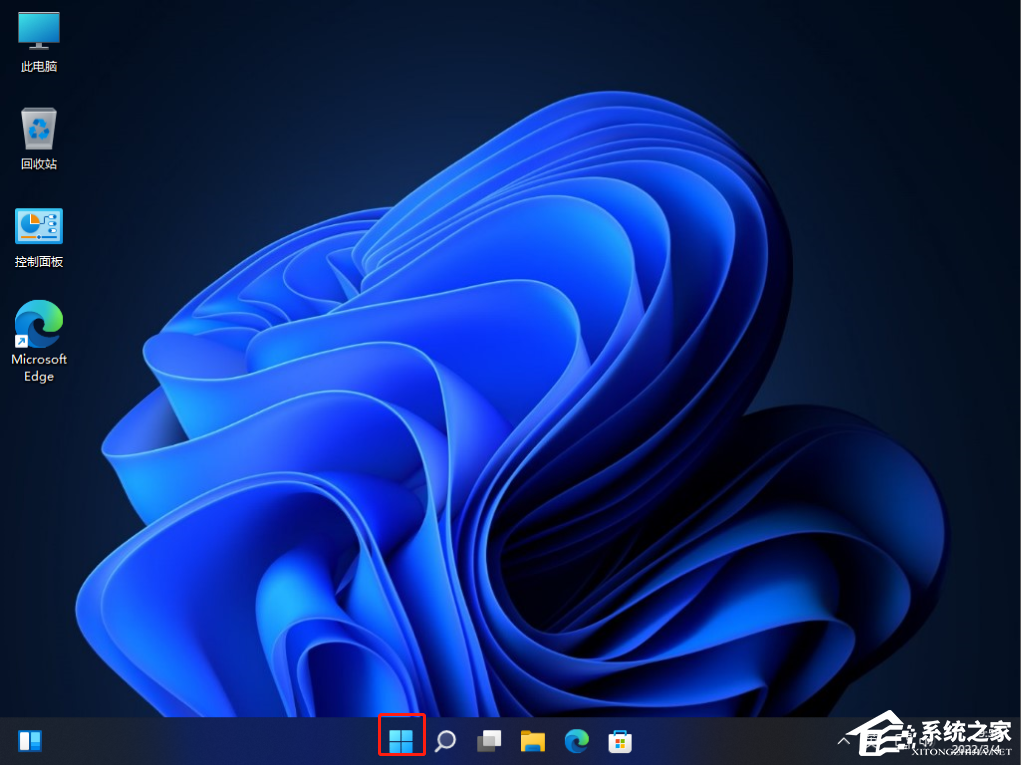
2、在弹出的对话框中选择设置选项; 
3、进入窗口设置中,在左侧选择Windows更新,右侧点击高级选项; 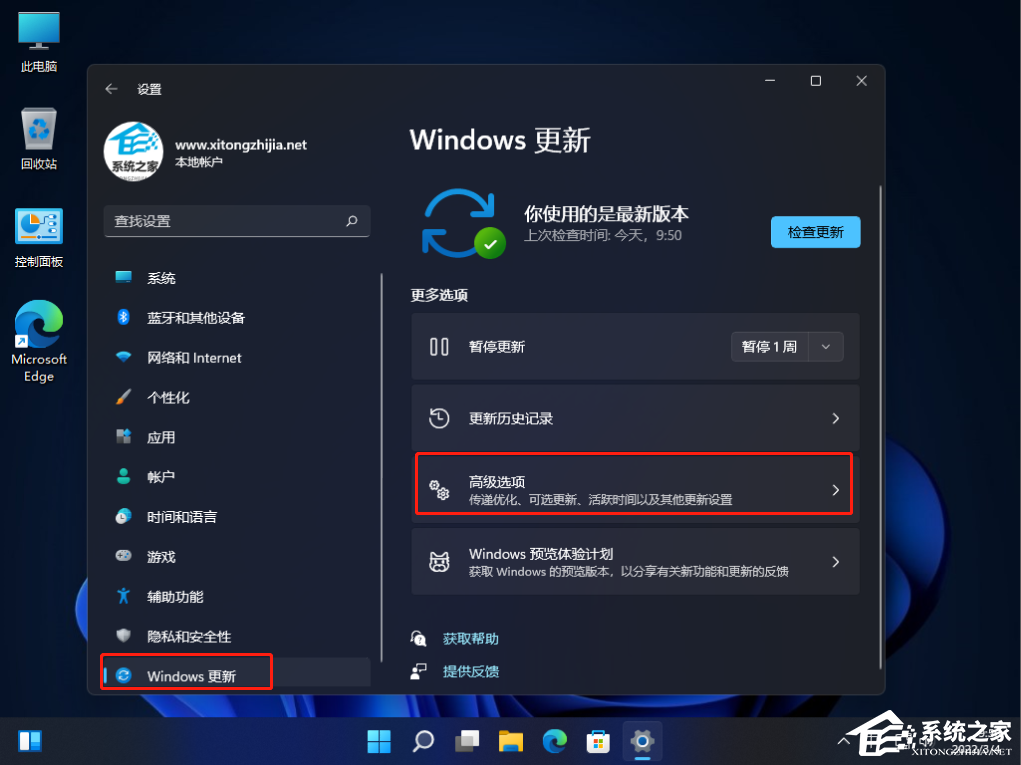
4、进入高级选项后,再点击左侧的恢复; 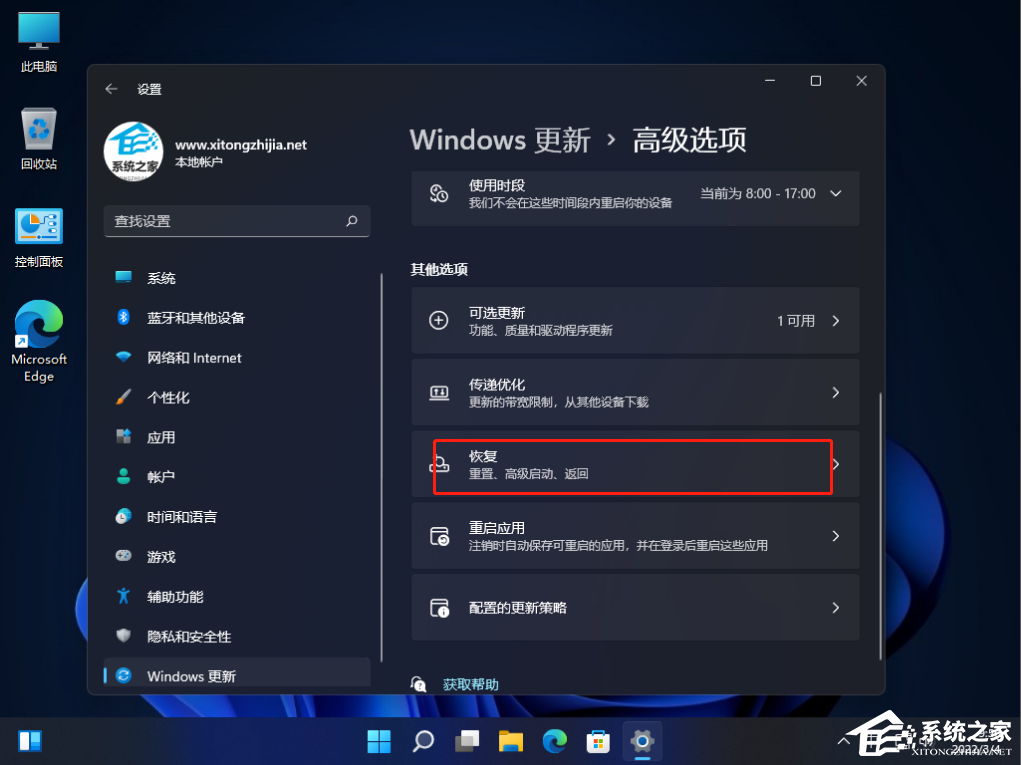
5、然后在弹出的窗口中,点击初始化电脑; 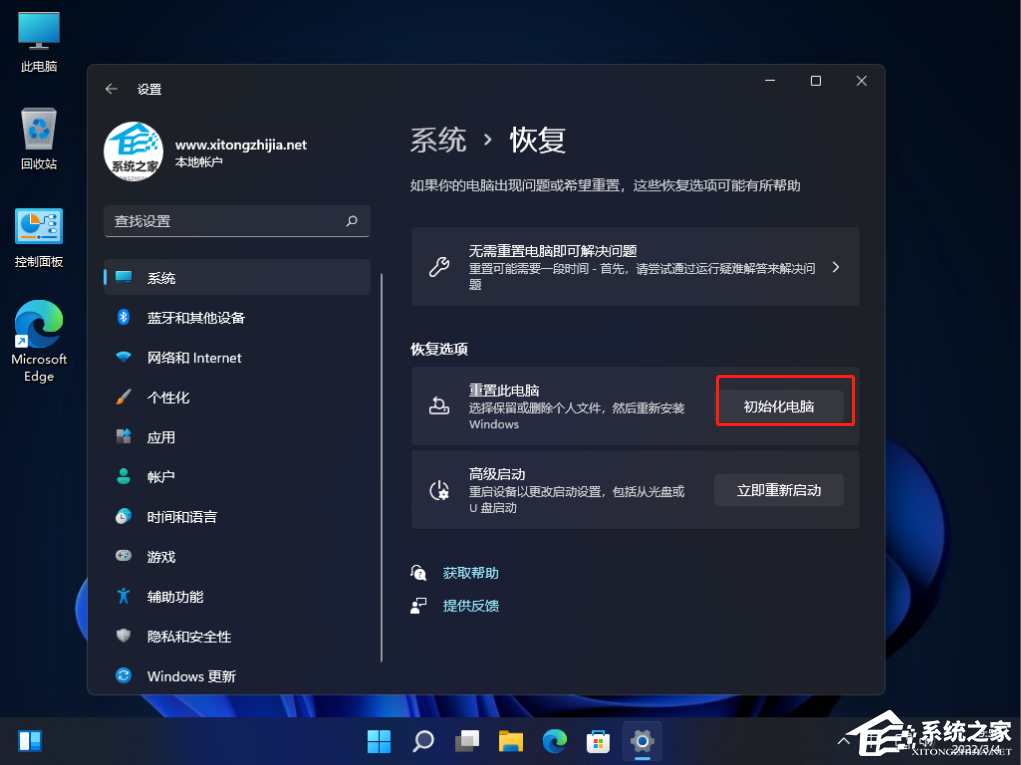
6、然后会弹出一个窗口,可以选择删除所有内容,然后等待一会儿即可。 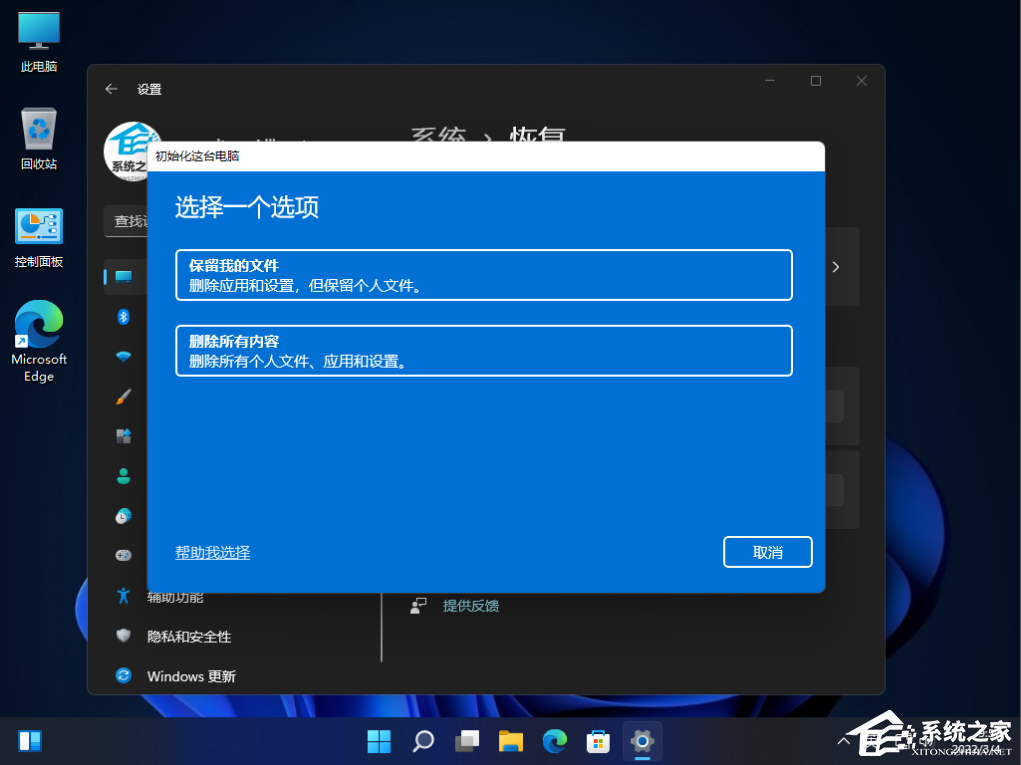 标签
Win11恢复出厂设置
Win11
win11系统
恢复出厂设置
标签
Win11恢复出厂设置
Win11
win11系统
恢复出厂设置
联想电脑Win11怎么恢复出厂设置? 下一篇 > 戴尔Win11怎么恢复出厂设置? 相关教程 Win11电脑调整C盘大小的方法 Win11搜索文件功能失效怎么办? Win11如何查看硬盘序列号 Win11如何添加XPS查看器-Win11安装XPS查看器... Win11新加硬盘不显示-Win11新加硬盘不显示解... Win11双屏怎么设置不同壁纸-Win11副屏怎么设... Win11怎么分区硬盘-Win11硬盘分区详细教程 Win11安全模式怎么切换正常模式-安全模式切换... Win11如何查看开机启动项-Win11开机启动项查... Win11无法保存ip设置,请检查一个或多个设置并...
Win11设备管理器没有蓝牙怎么办?蓝牙模块消失的三种解决办法 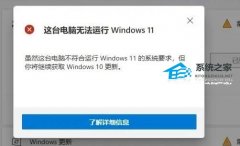
电脑当前不满足Win11怎么办?不满足Win11要求的五种处理方法 
Win11关闭登录密码的两种方法 
Win11电源计划只有平衡没有高性能的解决方法 发表评论共0条  没有更多评论了
没有更多评论了
评论就这些咯,让大家也知道你的独特见解 立即评论以上留言仅代表用户个人观点,不代表系统之家立场 |
【本文地址】
公司简介
联系我们